| 2002 a 2006 |
Ángel
R. Puente Pérez |
El formulario es una interesante herramienta de toda página web. Permite recabar información ordenada de los visitantes, y almacenar esa información de alguna manera.
Nosotros vamos a trabajar un formulario cuyos datos sean enviados a una dirección de correo electrónico normal y como datos no encriptados.
La otra forma, más compleja, es ser envíado a nuestro servidor a través de un programa determinado que deberá estar instalado en ese servidor, para almacenar la información y procesarla. Como esto no está al alcance del usuario corriente, vamos a centrarnos en el primer tipo de formularios.
Los formularios están dentro de las etiquetas <form> y </form>. Los atributos de la etiqueta de apertura del formulario indicarán la forma de enviar la información:
-
action="mailto:direcciondecorreo". El formulario será enviado a la dirección de correo que pongamos.
-
method="post". Los datos se enviarán inmediatamente por correo electrónico.
-
enctype="text/plain". Las respuestas se enviarán sin codificación.
17.1.- Campo de texto de una línea.
<html> <head> <title> Formulario 1 </title> </head> <body> <form action="mailto:login@servidor.es" method="post" enctype="text/plain"> <table align="center"> <tr> <td width="50%" align="right"> Escribe tu nombre: </td> <td width="50%" alignn="left"> <input type="text" name="Nombre" size="10" maxlength="15"> </td> </tr> </table> </form> </body> </html> |
Guardamos el formulario con el nombre form1.html
Hemos colocado, dentro del formulario, una tabla con dos columnas para mejorar la presentación de los datos: En la columna izquierda, y alineado a la derecha, colocamos el texto de lo que se pide (en este caso el nombre) y, en la columna de la izquierda y, alineado a la derecha, el campo de texto:
-
input type (entrada de tipo) texto.
-
name es lo que aparecerá en el mensaje de correo delante de lo que introduzca el ususario.
-
size nos indica el tamaño de la caja de texto de una línea. En este caso 10 caracteres.
-
maxlenght indica la cantidad máxima de caracteres que puede introducir el usuario.
De poco sirve el formulario si no tenemos la opción de enviarlo. Así que vamos a proceder a la introducción del código necesario. Normalmente, además del botón de enviar se suele poner otro para borrar los datos introducidos.
<html> <head> <title> Formulario 2 </title> </head> <body> <form action="mailto:login@servidor.es" method="post" enctype="text/plain"> <table align="center"> <tr> <td width="50%" align="right"> Escribe tu nombre: </td> <td width="50%" alignn="left"> <input type="text" name="Nombre" size="10" maxlength="15"> </td> </tr> <tr> |
Guardamos el archivo con el nombre form2.html
Hemos introducido otra fila en la tabla con:
- input type submit (enviar).
- value será lo que aparezca escrito en el botón.
- input type reset en inglés borrar.
- value será lo que aparezca escrito en el botón.
Cuando, una vez escrito el dato, el usuario pulse el botón de enviar, aparecerá el siguiente mensaje:
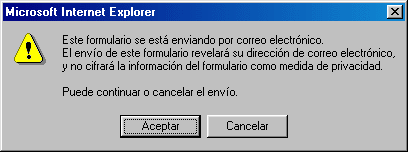
Hay que aceptar para que el formulario sea enviado.
Supongamos que un tal Federico ha rellenado el formulario. En el correo del destinatario aparecerá este mensaje:

Observa como coincide el Nombre con lo que diseñamos en el formulario en el campo name
17.2.- Campo de texto de varias líneas.
Se consigue con la etiqueta <textarea> y su correspondiente de cierre.
Repetimos el formulario anterior eliminando la opción <text> para simplificar la lectura del código. Pero, evidentemente, se podrían juntar todas las opciones en un único formulario.
<html> <head> <title> Formulario 3 </title> </head> <body> <form action="mailto:login@servidor.es" method="post" enctype="text/plain"> <table align="center"> <tr> <td width="50%" align="right"> Escribe tus comentarios: </td> <td width="50%" alignn="left"> <textarea name="Comentarios" cols="30" rows="5"> </textarea> </td> </tr> <tr> |
Guardamos el formulario con el nombre de form3.html
Observa las diferencias entre la etiqueta de introducción de texto en una línea y la que acabamos de colocar:
-
En este caso, la etiqueta tiene apertura y cierre.
-
El atributo cols indica el ancho del cuadro de texto en número de caracteres.
-
El atributo rows indica el número de filas del cuadro de texto. Si el ususario quiere escribir más de 5 líneas, el formulario se lo permite.
He hecho una prueba con mi correo. Éste es el mensaje recibido:

| 2002 a 2006 |
Ángel
R. Puente Pérez |